
д»ҠеӨ©дёәеӨ§е®¶еҲҶдә«дёҖдёӘDIYдә§е“ҒпјҢеҰӮдёӢпјҡ

еүҚдёӨеӨ©еӨ©жҲ‘еңЁжөҸи§Ҳиҙӯзү©зҪ‘з«ҷзҡ„ж—¶еҖҷпјҢиў«дёҖдёӘиҙӯзү©жё…еҚ•еҗёеј•дҪҸдәҶпјҢ
5дёӘATtiny13еҚ•зүҮжңәе”®д»·1.5зҫҺе…ғгҖӮ
дҪ ж•ўзӣёдҝЎпјҢдёҖдёӘеҸҜзј–зЁӢзҡ„еҫ®жҺ§еҲ¶еҷЁпјҢеҸӘиҰҒ0.3зҫҺе…ғпјҒдәҺжҳҜжҲ‘жү“з®—жҚЎдёӘдҫҝе®ңпјҢд№°еҮ дёӘеӣһжқҘзҺ©зҺ©гҖӮ
дёәдәҶи®©д№°еӣһжқҘзҡ„ATtiny13дёҚиҗҪеңЁи§’иҗҪйҮҢеҗғзҒ°пјҢжҲ‘дёҠзҪ‘жҗңзҙўдәҶ "ATtiny13 Arduino"зҡ„е…ій”®иҜҚпјҢеҸ‘зҺ°Arduinoж”ҜжҢҒATtiny13пјҢжүҖд»ҘжҲ‘еҮҶеӨҮжӢҝд»–жҗһдәӣдәӢжғ…гҖӮ
ATtiny13еҜ№еә“зҡ„ж”ҜжҢҒжңүйҷҗпјҢжүҖд»ҘйҷӨдәҶи®©е®ғзӮ№дә®еҮ дёӘLEDд№ӢеӨ–пјҢжҲ‘жҡӮж—¶жІЎжңүжғіеҲ°е…¶д»–зҺ©жі•гҖӮ
жӯЈеҪ“жҲ‘иӢҰиӢҰжҖқзҙўиҝҳиғҪеҒҡд»Җд№Ҳж—¶пјҢзӘҒ然жғіеҲ°дәҶдёҖдёӘеҫҲд№…д»ҘеүҚзҡ„йЎ№зӣ®гҖӮ
йӮЈжҳҜдёҖдёӘдҪҝз”ЁATtiny85зҡ„PoVжҳҫзӨәеҷЁгҖӮ
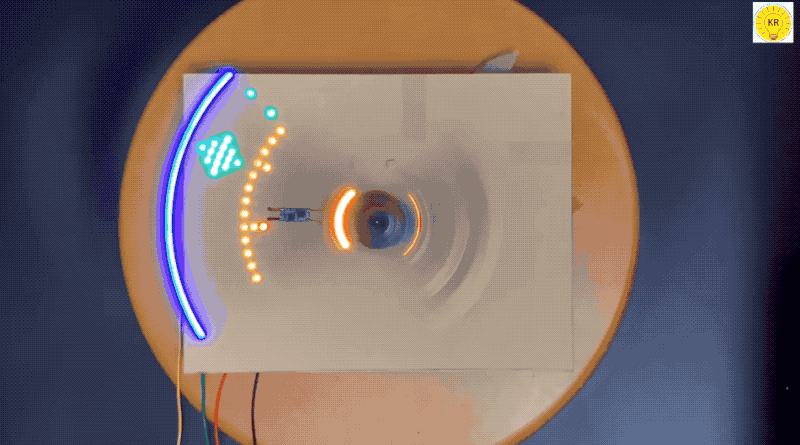
пјҲжӢҚеҮәжқҘзҡ„ж•Ҳжһңдјҡй—ӘзғҒпјҢзңјзқӣзңӢе°ұдёҚдјҡпјү
PoVжҳҫзӨәеҷЁеҹәжң¬дёҠжҳҜдёҖе Ҷй—ӘзғҒзҡ„LEDпјҢ并жңүдёҖдәӣзІҫеҝғе®үжҺ’зҡ„延иҝҹгҖӮиҖҢжҲ‘еҸ‘зҺ°ATtiny13е’ҢATtiny85йғҪжңүзӣёеҗҢзҡ„еј•и„ҡеёғеұҖгҖӮ
йӮЈд№ҲвҖҰвҖҰ еҳҝеҳҝпјҢжҲ‘д№ҹжқҘеҒҡдёҖдёӘпјҒ
жқҗж–ҷеҮҶеӨҮ
- 1 x ATtiny13
- 5дёӘ3жҜ«зұізҡ„LEDпјҲд№ҹеҸҜд»Ҙз”Ё5жҜ«зұізҡ„LEDпјҢ3жҜ«зұізҡ„зңӢиө·жқҘжӣҙеҘҪпјҢеӣ дёәеҸҜд»Ҙжӣҙйқ иҝ‘PCBпјү
- 1дёӘCR2032з”өжұ
- 1дёӘCR2032з”өжұ еә§
- 1дёӘж»‘еҠЁејҖе…і
- еҺҹеһӢPCBжҲ–е®ҡеҲ¶PCB
- з”өзғҷй“Ғ
д»Җд№ҲжҳҜPoVжҳҫзӨәеҷЁпјҢе®ғ们жҳҜеҰӮдҪ•е·ҘдҪңзҡ„пјҹ
дәәзңјеңЁи§ӮеҜҹжҷҜзү©ж—¶пјҢе…үдҝЎеҸ·дј е…ҘеӨ§и„‘зҘһз»ҸпјҢйңҖз»ҸиҝҮдёҖж®өзҹӯжҡӮзҡ„ж—¶й—ҙпјҲ1/16з§’пјүпјҢе…үзҡ„дҪңз”Ёз»“жқҹеҗҺпјҢи§Ҷи§үеҪўиұЎе№¶дёҚз«ӢеҚіж¶ҲеӨұпјҢиҝҷз§Қж®Ӣз•ҷзҡ„и§Ҷи§үз§°вҖңеҗҺеғҸвҖқпјҢи§Ҷи§үзҡ„иҝҷдёҖзҺ°иұЎеҲҷиў«з§°дёәвҖңи§Ҷи§үжҡӮз•ҷвҖқгҖӮ
жҜ”еҰӮдҪ зңӢдёҖдёӘжӯЈеёёзҡ„жҳҫзӨәеҷЁпјҢеғҸзҙ жҳҜд»Ҙзҹ©йҳөж–№ејҸжҺ’еҲ—зҡ„пјҢдҪҶеңЁPoVжҳҫзӨәеҷЁдёӯпјҢеғҸзҙ жҲ–иҖ…LEDеҲҷжҳҜжҺ’еҲ—жҲҗдёҖдёӘйҳөеҲ—зҡ„гҖӮе°ұеғҸжҳҜдҪ еҝ«йҖҹзҝ»еҠЁе°Ҹдәәд№ҰйӮЈиҫ№пјҢз”ұдәҺи§Ҷи§үжҡӮз•ҷж•Ҳеә”пјҢе°Ҹдәәд№Ұзҡ„дәәдјҡеҠЁиө·жқҘпјҢиҝҷиҫ№жҲ‘们зңӢеҲ°зҡ„пјҢд№ҹдёҚдјҡжҳҜдёҖжҺ’LEDпјҢиҖҢжҳҜдёҖдёІеӯ—жҜҚжҲ–иҖ…жҳҜдёҖе№…еӣҫеғҸгҖӮ
Arduino IDEзӣёе…іи®ҫзҪ®
дҪ еҸҜиғҪжӯЈзӣҜзқҖATtiny13пјҢжғізҹҘйҒ“ "жҲ‘еҲ°еә•иҜҘжҖҺж ·дёәиҝҷдёӘдёңиҘҝзј–зЁӢпјҢе®ғеҸҲжІЎжңүеғҸArduinoйӮЈж ·зҡ„USBжҺҘеҸЈ"гҖӮ
еҘҪеҗ§пјҢиҰҒдёәиҝҷдёӘеҫ®жҺ§еҲ¶еҷЁзј–зЁӢпјҢдҪ йңҖиҰҒеҸҰдёҖдёӘArduinoпјҢArduino NanoжҲ–Arduino UnoйғҪеҸҜд»ҘгҖӮ
дёӢиҪҪ并е®үиЈ…Arduino IDEгҖӮ
з”ЁUSBзәҝе°ҶдҪ зҡ„Arduino Nano / UnoиҝһжҺҘеҲ°з”өи„‘дёҠгҖӮ
жү“ејҖ е·Ҙе…·->ејҖеҸ‘жқҝпјҢйҖүжӢ©дҪ зҡ„дё»жҺ§жқҝпјҲжіЁж„ҸйҖүUno/NanoиҖҢдёҚжҳҜATtiny13пјүгҖӮ
зҺ°еңЁжҲ‘们йңҖиҰҒе°ҶжҲ‘们зҡ„ArduinoиҪ¬жҚўжҲҗдёҖдёӘзј–зЁӢеҷЁгҖӮ
еңЁArduino IDEдёӯпјҢжү“ејҖж–Ү件 -> зӨәдҫӢ -> 11.ArduinoISP -> ArduinoISP
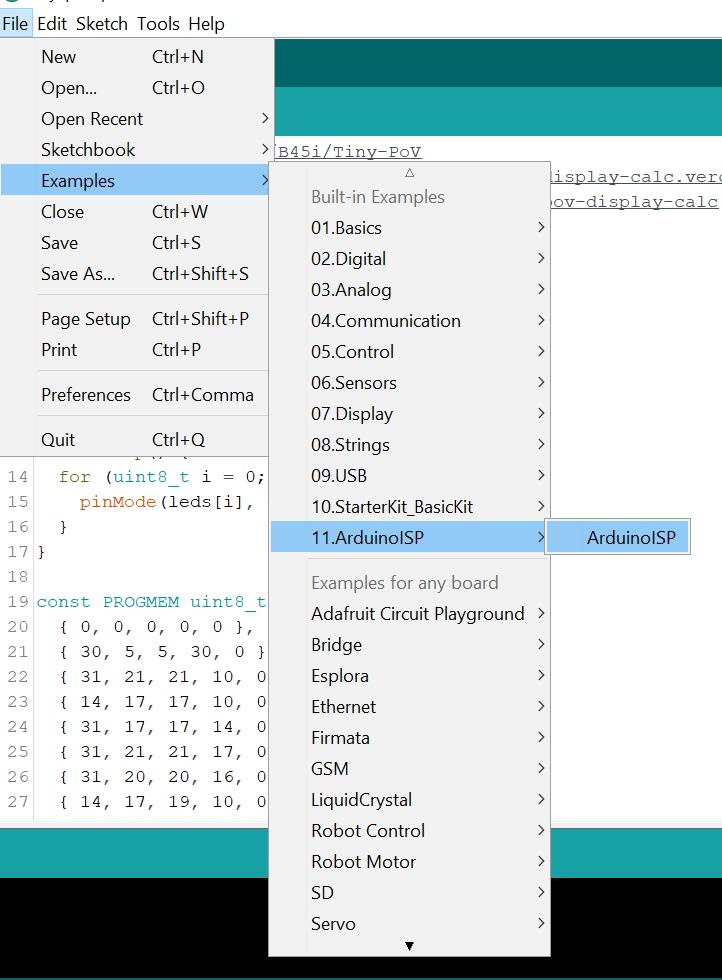
并зӮ№еҮ»дёҠдј жҢүй’®гҖӮ
еҰӮжһңдёҠдј жҲҗеҠҹпјҢе°ұеҸҜд»Ҙз”ЁжҲ‘们зҡ„Arduinoдёәе…¶д»–еҫ®жҺ§еҲ¶еҷЁзј–зЁӢдәҶгҖӮ
зҺ°еңЁжҲ‘们иҝҳйңҖиҰҒеңЁArduino IDEдёҠе®үиЈ…ATtiny13зҡ„硬件еҢ…пјҢеӣ дёәIDEй»ҳи®ӨдёҚж”ҜжҢҒATtiny13гҖӮ
жү“ејҖж–Ү件 -> йҰ–йҖүйЎ№ -> йҷ„еҠ ејҖеҸ‘зүҲз®ЎзҗҶеҷЁзҪ‘еқҖ
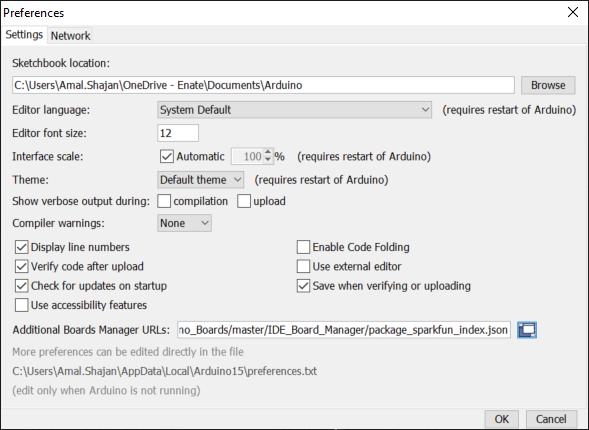
然еҗҺзІҳиҙҙдёҠдёӢйқўзҡ„й“ҫжҺҘпјҡ
https://mcudude.github.io/MicroCore/package_MCUdude_MicroCore_index.json
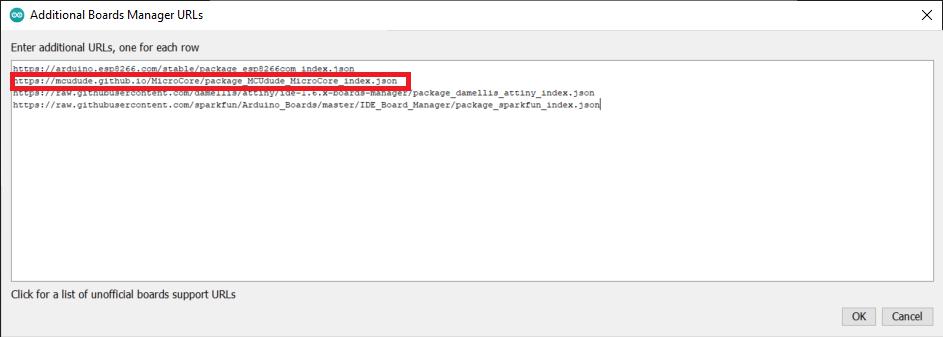
然еҗҺжү“ејҖе·Ҙе…· -> ејҖеҸ‘жқҝ -> ејҖеҸ‘жқҝз®ЎзҗҶеҷЁгҖӮ
д»ҺеҲ—иЎЁдёӯжүҫеҲ°MicroCore并зӮ№еҮ»е®үиЈ…гҖӮ
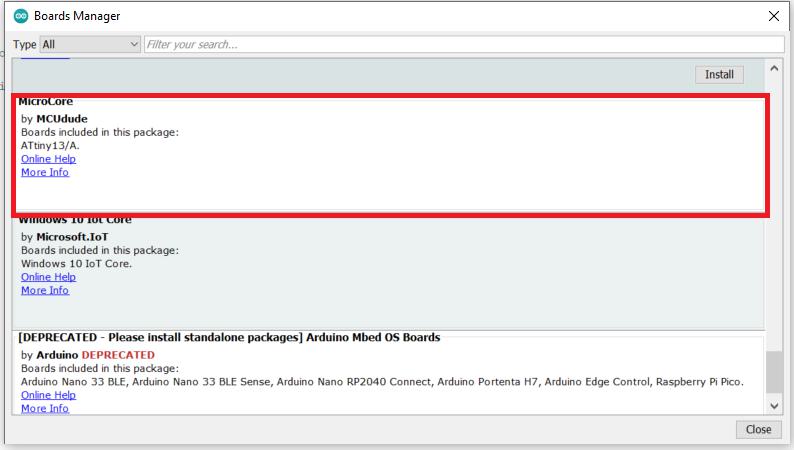
okпјҢзҺ°еңЁдҪ е°ұеҸҜд»Ҙд»ҺArduino IDEдёӯйҖүжӢ©еҲ°ATtiny13дәҶгҖӮ
йҖүжӢ©е·Ҙе…· -> ејҖеҸ‘жқҝ -> MicroCore -> ATtiny13
жҲ‘们йңҖиҰҒеңЁArduino IDEдёӯеҶҚж”№еҸҳдёҖдәӣйҖүйЎ№пјҢ
жү“ејҖе·Ҙе…·пјҢ并и®ҫзҪ®д»ҘдёӢеҖјпјҡ
| Option | Value |
|---|---|
| Board | ATtiny13 |
| BOD | 2.7v |
| Clock | 9.6Mhz internal Osc. |
| Timing | "Micors Disabled" |
| Port | Select Serial Port in which your Arduino is connected |
| Programmer | Arduino as ISP (MicroCore) |
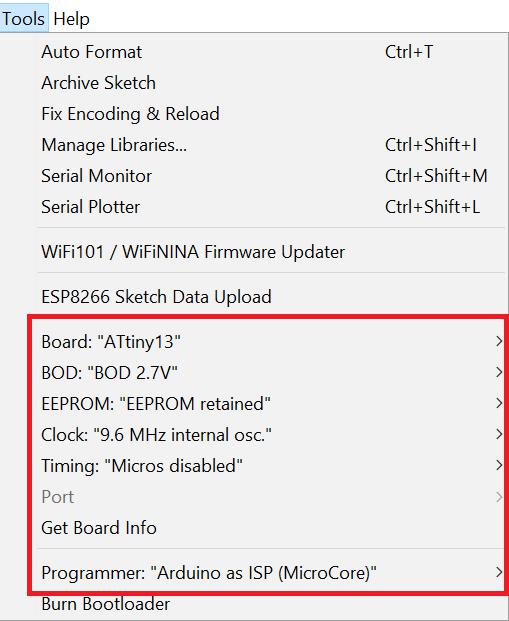
еҜ№ATtiny13иҝӣиЎҢзј–зЁӢ
зҺ°еңЁеҸҜд»ҘжҠҠATtinyиҝһжҺҘеҲ°жҲ‘们зҡ„ArduinoдәҶгҖӮ
жҠҠATtinyиҝһжҺҘеҲ°ArduinoпјҢеҰӮдёӢжүҖзӨәпјҲеңЁATtinyдёӯпјҢй’Ҳи„ҡ1е°Ҷз”ЁдёҖдёӘзӮ№. ж Үи®°гҖӮпјү
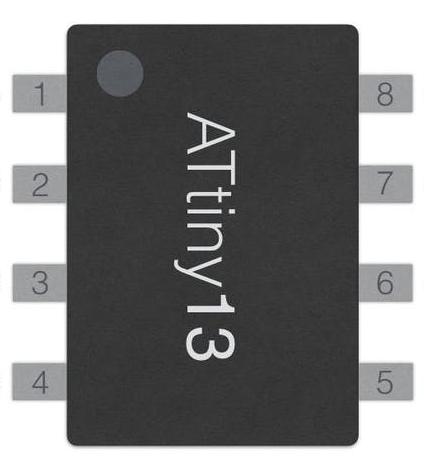
| ATtiny13 Pin | Arduino Pin |
|---|---|
| 1 | 10 |
| 5 | 11 |
| 6 | 12 |
| 7 | 13 |
| 8 | 5v |
| 4 | Ground (GND) |
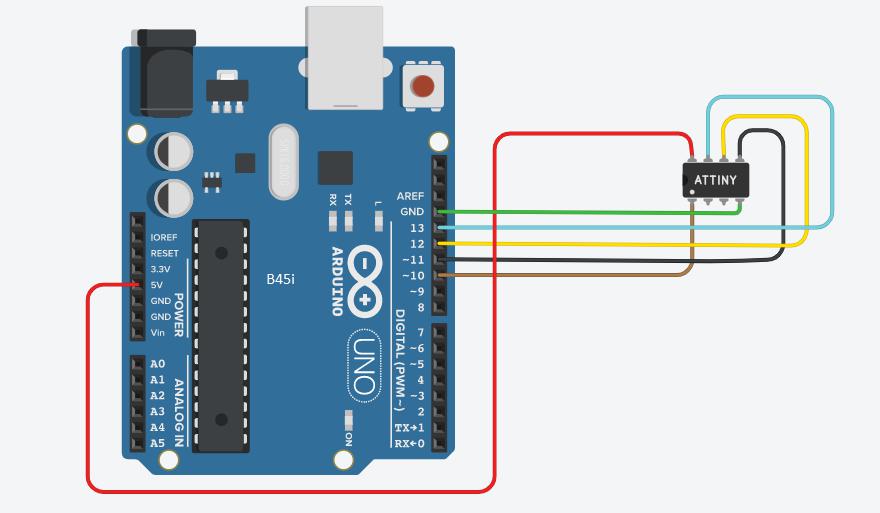
зғ§еҪ•еј•еҜјзЁӢеәҸеҲ°ATtiny13
иҝҷжҳҜдёҖдёӘдёҖж¬ЎжҖ§зҡ„и®ҫзҪ®пјҢдёҚз”ЁеңЁжҜҸж¬ЎдёҠдј д»Јз ҒеҲ°ATtinyж—¶йғҪйҮҚеӨҚиҝҷдёӘи®ҫзҪ®гҖӮ
зӮ№еҮ» е·Ҙе…·->зғ§еҪ•еј•еҜјзЁӢеәҸгҖӮ
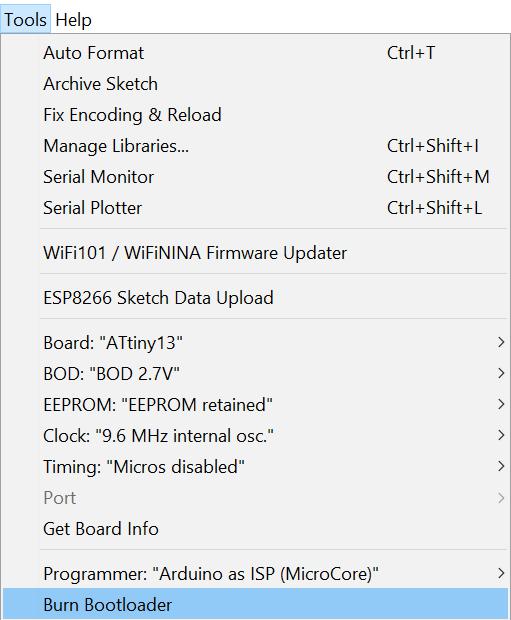
иҝҷе°ҶжҠҠеј•еҜјзЁӢеәҸзғ§еҲ°ATtinyдёҠпјҢзҺ°еңЁжҲ‘们е°ұеҸҜд»Ҙз”ЁArduino IDEжҠҠзЁӢеәҸдёҠдј еҲ°ATtinyдәҶгҖӮ
дёҠдј PoVзЁӢеәҸеҲ°ATtiny
еңЁArduinoдёӯж–°е»әдёҖдёӘзЁӢеәҸгҖӮ
еӨҚеҲ¶д»Јз Ғ并е°Ҷе…¶зІҳиҙҙеҲ°ж–°еҲӣе»әзҡ„зЁӢеәҸдёӯгҖӮ
// https://github.com/B45i/Tiny-PoV
// App to calculate array values: https://pov-display-calc.vercel.app/
// Preact app source: https://github.com/B45i/pov-display-calc
#include <avr/pgmspace.h>
#define DELAY_TIME 1
#define CHAR_BREAK 2
uint8_t leds[] = { 0, 1, 2, 3, 4 };
uint8_t keys[] = { 1, 2, 4, 8, 16 };
void setup() {
for (uint8_t i = 0; i < 5; i++) {
pinMode(leds[i], OUTPUT);
}
}
const PROGMEM uint8_t alphabets[][5] = {
{ 0, 0, 0, 0, 0 }, // Space
{ 30, 5, 5, 30, 0 }, // A
{ 31, 21, 21, 10, 0 }, // B
{ 14, 17, 17, 10, 0 }, // C
{ 31, 17, 17, 14, 0 }, // D
{ 31, 21, 21, 17, 0 }, // E
{ 31, 20, 20, 16, 0 }, // F
{ 14, 17, 19, 10, 0 }, // G
{ 31, 4, 4, 4, 31 }, // H
{ 0, 17, 31, 17, 0 }, // I
{ 0, 17, 30, 16, 0 }, // J
{ 31, 4, 10, 17, 0 }, // K
{ 31, 1, 1, 1, 0 }, // L
{ 31, 12, 3, 12, 31 }, // M
{ 31, 12, 3, 31, 0 }, // N
{ 14, 17, 17, 14, 0 }, // O
{ 31, 20, 20, 8, 0 }, // P
{ 14, 17, 19, 14, 2 }, // Q
{ 31, 20, 22, 9, 0 }, // R
{ 8, 21, 21, 2, 0 }, // S
{ 16, 16, 31, 16, 16 }, // T
{ 30, 1, 1, 30, 0 }, // U
{ 24, 6, 1, 6, 24 }, // V
{ 28, 3, 12, 3, 28 }, // W
{ 17, 10, 4, 10, 17 }, // X
{ 17, 10, 4, 8, 16 }, // Y
{ 19, 21, 21, 25, 0 }, // Z
{ 31, 17, 31, 0, 0 }, // 0
{ 18, 31, 16, 0, 0 }, // 1
{ 29, 21, 23, 0, 0 }, // 2
{ 21, 21, 31, 0, 0 }, // 3
{ 7, 4, 31, 4, 0 }, // 4
{ 23, 21, 29, 0, 0 }, // 5
{ 31, 21, 29, 0, 0 }, // 6
{ 1, 1, 31, 0, 0 }, // 7
{ 31, 21, 31, 0, 0 }, // 8
{ 23, 21, 31, 0, 0 }, // 9
};
void displayLine(uint8_t line) {
for (uint8_t i = 0; i < 5; i++) {
digitalWrite(leds[i], (line & keys[i]) == keys[i]);
}
}
void displayLetter(uint8_t n) {
for (uint8_t i = 0; i < 5; i++) {
displayLine(pgm_read_word_near(alphabets[n] + i));
delay(DELAY_TIME);
}
displayLine(0);
}
void displayString(char *s) {
for (uint8_t i = 0; i < strlen(s); i++) {
uint8_t index;
if (s[i] == ' ') {
index = 0;
} else if (isalpha(s[i])) {
index = (uint8_t)toupper(s[i]) - 64;
} else if (isdigit(s[i])) {
index = (uint8_t)(s[i]) - 21;
}
displayLetter(index);
delay(CHAR_BREAK);
}
}
void loop() {
displayString("HELLO 123 ");
}
еҰӮжһңдҪ жғіж”№еҸҳжҳҫзӨәзҡ„ж–Үжң¬пјҢеҸҜд»Ҙдҝ®ж”№жңҖеҗҺдёҖиЎҢгҖӮ
displayString("HELLO 123 "); // жӣҝжҚўжҲҗдҪ жғіиҰҒжҳҫзӨәзҡ„ж–Үжң¬
ж №жҚ®дҪ иҰҒдҪҝз”Ёзҡ„з”өжңәзҡ„йҖҹеәҰпјҢдҪ еҸҜиғҪиҝҳйңҖиҰҒи°ғж•ҙд»Јз ҒпјҢжӣҙж–°еҸҳйҮҸDELAY_TIMEе’ҢCHAR_BREAKгҖӮ
д»Јз Ғи§ЈйҮҠ
дҪ еҸҜиғҪдјҡзӣҜзқҖиҝҷж®өд»Јз ҒжҖқиҖғпјҢдёҖдәӣйҡҸжңәж•°жҖҺд№Ҳж ·иғҪд»ЈиЎЁдёҖдёӘеӯ—з¬ҰпјҢжҲ‘们еҰӮдҪ•з”Ёе®ғ们жқҘжӯЈзЎ®ең°й—ӘзғҒLEDпјҹ
жҲ‘们еҸҜиғҪеҜ№дҪҝз”Ёж•°з»„жқҘиЎЁзӨәеӯ—з¬Ұе’ҢеӣҫеғҸжҜ”иҫғзҶҹжӮүпјҢеғҸзұ»дјјиҝҷж ·пјҡ
int a[][5] = {
{0, 1, 1, 0, 0},
{1, 0, 0, 1, 0},
{1, 1, 1, 1, 0},
{1, 0, 0, 1, 0},
{1, 0, 0, 1, 0},
};
for (int i = 0; i < 5; i++) {
for (int j = 0; j < 5; j++) {
digitalWrite(LEDs[j], a[j][i]);
}
}
дҪҶжҳҜпјҢиҝҷз§Қж–№жі•дјҡеҚ з”ЁеӨ§йҮҸзҡ„еҶ…еӯҳпјҢиҖҢдё”жҲ‘们иҝҳеҝ…йЎ»дҪҝз”ЁеӨҡдёӘеҫӘзҺҜжқҘиҝӯд»Је®ғ们гҖӮ
зҺ°еңЁпјҢеҜ№дәҺжІЎжңүеӨҡе°‘еӨ„зҗҶиғҪеҠӣзҡ„ATtiny13жқҘиҜҙпјҢиҝҷ并дёҚжҳҜдёҖдёӘеҘҪж–№жі•гҖӮ
ж Үи®°зҡ„жһҡдёҫжі•
жҲ‘们дёҚдҪҝз”Ёзҹ©йҳөжқҘиЎЁзӨәдёҖдёӘеӯ—з¬ҰпјҢиҖҢжҳҜдҪҝз”ЁдёҖдёӘж•°з»„жқҘиЎЁзӨәе®ғгҖӮ
PoVжҳҫзӨәеҷЁжңү5иЎҢе’Ң5еҲ—пјҢжүҖд»ҘжҲ‘们еҸҜд»ҘдҪҝз”ЁдёҖдёӘй•ҝеәҰдёә5зҡ„ж•°з»„гҖӮ
иҜҘж•°з»„дёӯзҡ„жҜҸдёӘе…ғзҙ е°Ҷе‘ҠиҜүжҲ‘们жҳҜеҗҰйңҖиҰҒжү“ејҖжҹҗдёӘзү№е®ҡзҡ„LEDгҖӮ
жҲ‘们з»ҷжҜҸдёӘLEDеҲҶй…ҚдёҖдёӘж•°еӯ—пјҲжһҡдёҫпјүпјҢиҝҷдәӣж•°еӯ—йғҪжҳҜ2зҡ„е№Ӯзә§ж•°гҖӮ
| LED | Enum |
|---|---|
| LED 1 | 2^0= 1 |
| LED 2 | 2^1= 2 |
| LED 3 | 2^2= 4 |
| LED 4 | 2^3= 8 |
| LED 5 | 2^4= 16 |
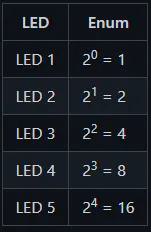
иҝҷдәӣж•°еӯ—жңүдёҖдёӘзү№зӮ№пјҢ用他们组еҗҲпјҢжүҖдә§з”ҹзҡ„жҜҸдёҖдёӘж•°еӯ—зҡ„ж–№ејҸжҳҜе”ҜдёҖзҡ„гҖӮ
жҜ”еҰӮпјҡеҰӮжһңжҲ‘们жҠҠ2гҖҒ4е’Ң8зӣёеҠ пјҢе°ұдјҡеҫ—еҲ°14пјҢиҖҢиҝҷдәӣж•°еӯ—зҡ„е…¶д»–з»„еҗҲдёҚдјҡдә§з”ҹ14гҖӮ
еҰӮжһңдёҖдёӘLEDжҳҜе…ій—ӯзҡ„пјҢжҲ‘们用0жқҘиЎЁзӨәе®ғгҖӮ
и®©жҲ‘们жқҘзңӢзңӢжҲ‘们еҰӮдҪ•иЎЁзӨәеӯ—жҜҚ "A"гҖӮ
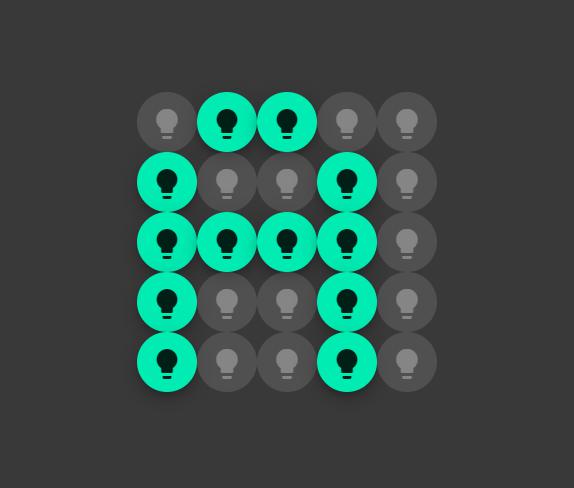
еңЁз¬¬дёҖеҲ—дёӯпјҢжҲ‘们еҝ…йЎ»е…ій—ӯLED1并жү“ејҖжүҖжңүе…¶д»–зҡ„LEDгҖӮеӣ жӯӨпјҢжҲ‘们еҸҜд»Ҙз”Ё0пјҲLED1е…ій—ӯпјү+2+4+8+16=30иЎЁзӨәгҖӮ
ж•°з»„дёӯзҡ„е…¶д»–е…ғзҙ е°ҶжҳҜпјҡ
| еҲ— | еҖј |
|---|---|
| 第1еҲ— | 0 + 2 + 4 + 8 + 16 = 30 |
| 第2еҲ— | 1 + 0 + 4 + 0 + 0 = 5 |
| 第3еҲ— | 1 + 0 + 4 + 0 + 0 = 5 |
| 第4еҲ— | 0 + 2 + 4 + 8 + 16 = 30 |
| 第5еҲ— | 0 + 0 + 0 + 0 + 0 = 0 (жүҖжңүLEDе…ЁдёҚдә®) |
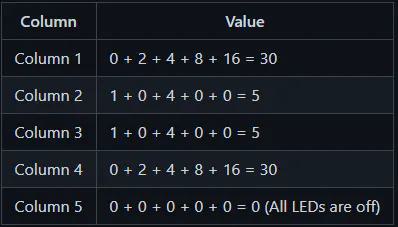
жҲ‘们еҰӮдҪ•ж №жҚ®иҝҷдәӣж•°еӯ—жқҘејҖеҗҜе’Ңе…ій—ӯLEDпјҹ
еҫҲз®ҖеҚ•пјҢдҪ еҜ№ж•°еӯ—е’ҢLEDзҡ„жһҡдёҫиҝӣиЎҢжҢүдҪҚдёҺиҝҗз®—пјҲеҸӘжңүеҜ№еә”зҡ„дёӨдёӘдәҢиҝӣдҪҚйғҪдёә1ж—¶пјҢз»“жһңдҪҚжүҚдёә1пјүпјҢеҰӮжһңз»“жһңжҳҜжһҡдёҫпјҢжҲ‘们е°ұйңҖиҰҒжү“ејҖзӣёеә”зҡ„LEDгҖӮ
жӢҝж•°еӯ—30жқҘдёҫдёӘдҫӢеӯҗпјҡ
| иҝҗз®— | з»“жһң | LEDзҠ¶жҖҒ |
|---|---|---|
30 & 1 == 1 | false | е…ій—ӯLED1 |
30 & 2 == 2 | true | зӮ№дә®LED2 |
30 & 4 == 4 | true | зӮ№дә®LED3 |
30 & 4 == 8 | true | зӮ№дә®LED4 |
30 & 16 == 16 | true | зӮ№дә®LED5 |
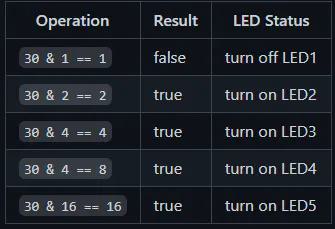
30дәҢиҝӣеҲ¶жҳҜ11110
иҝҷдёӘжҰӮеҝөйҖҡеёёиў«з§°дёәж Үи®°зҡ„жһҡдёҫгҖӮ
дҪ еҸҜд»Ҙж·»еҠ жӣҙеӨҡзҡ„еӯ—жҜҚе’Ңж•°еӯ—гҖӮ
жүӢеҠЁз”ҹжҲҗиҝҷдәӣж•°з»„жҳҜеҫҲйҡҫзҡ„пјҢжүҖд»ҘжҲ‘еҒҡдәҶдёӨдёӘеә”з”ЁзЁӢеәҸж–№дҫҝеӨ§е®¶жӣҙеҘҪжӣҙеҝ«ең°з”ҹжҲҗж•°з»„гҖӮ
第дёҖдёӘжҳҜз”ЁPreactзј–еҶҷзҡ„пјҢе®ғжҳҜдё“й—ЁдёәиҝҷдёӘйЎ№зӣ®еҲ¶дҪңзҡ„пјҢжңҖеӨҡж”ҜжҢҒ5дёӘLEDгҖӮ
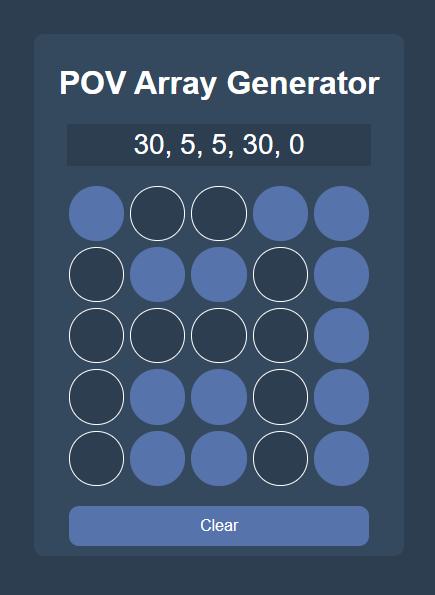
ең°еқҖпјҡhttps://pov-display-calc.vercel.app/
第дәҢдёӘжҳҜз”ЁAngularзј–еҶҷзҡ„пјҢе®ғеҸҜд»Ҙж”ҜжҢҒnдёӘLEDгҖӮ
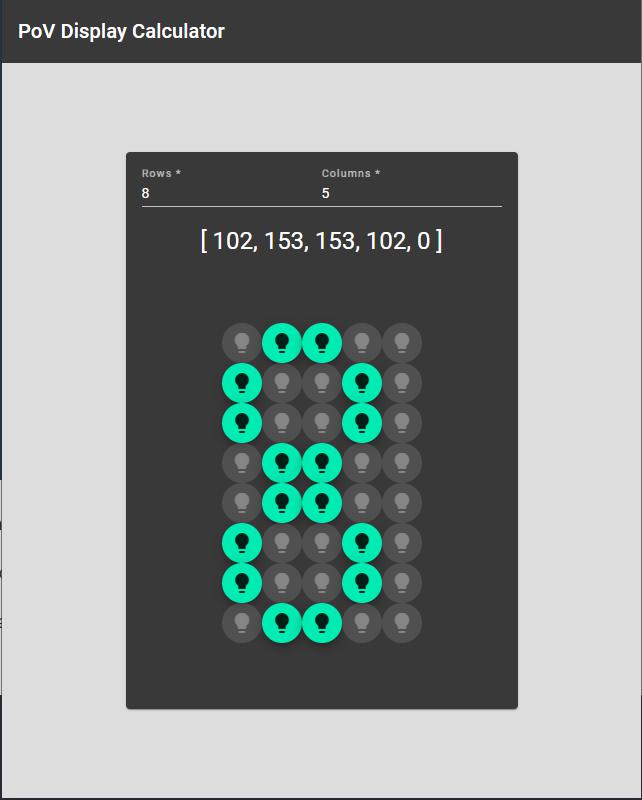
ең°еқҖпјҡhttps://po-v-display-calculator.vercel.app/
дҪ д№ҹеҸҜд»Ҙз”Ёиҝҷдҝ©дёӘзҪ‘йЎөжқҘдёәе…¶д»–PoVйЎ№зӣ®з”ҹжҲҗд»Јз ҒгҖӮ
еҸӘиҰҒдҪҝз”Ёиҝҷдәӣеә”з”ЁзЁӢеәҸз”ҹжҲҗж•°з»„пјҢ并е°Ҷд»Јз Ғж·»еҠ еҲ°зЁӢеәҸдёӯзҡ„ж•°з»„еҚіеҸҜгҖӮ
е»әз«ӢPoVжҳҫзӨәз”өи·Ҝ
PoVжҳҫзӨәз”өи·ҜжҳҜзӣёеҪ“з®ҖеҚ•зҡ„пјҢеҸҜд»Ҙз”ЁдёӢйқўзҡ„з”өи·ҜеӣҫжқҘиҝһжҺҘз”өи·ҜгҖӮ
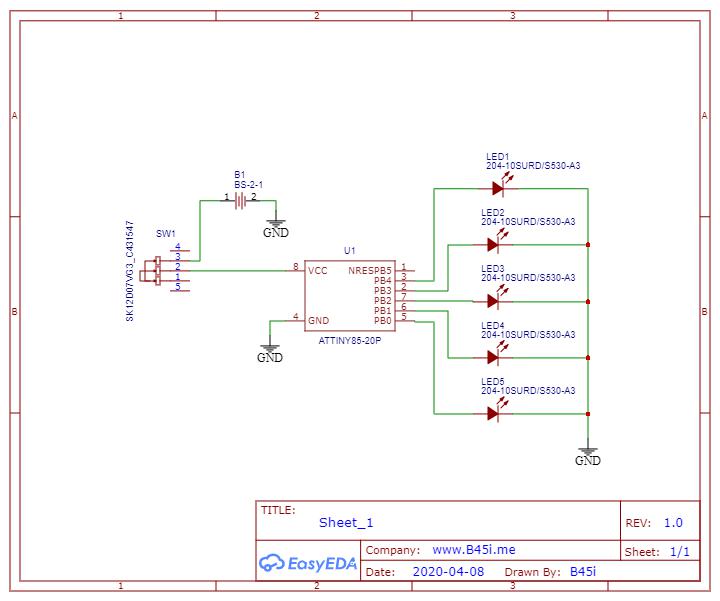
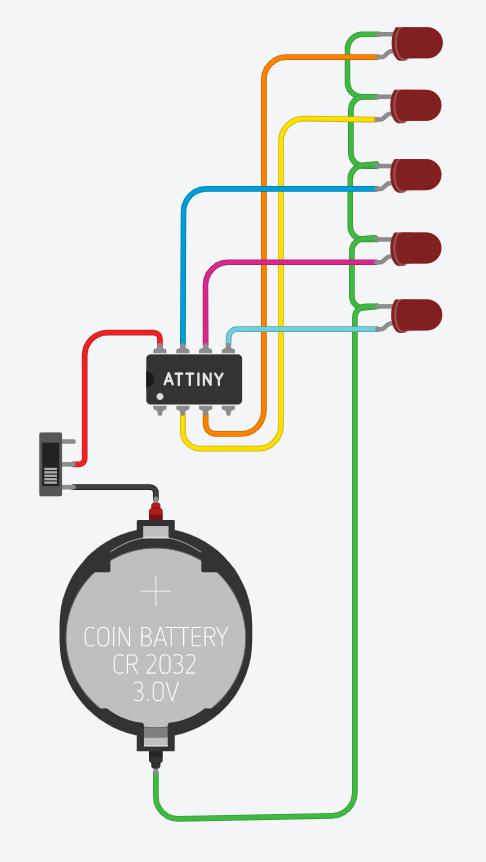
дҪ еҸҜд»ҘдҪҝз”ЁеҺҹеһӢз”өи·ҜжқҝжқҘз„ҠжҺҘз”өи·ҜгҖӮ
жҲ‘е·Із»ҸдёәиҝҷдёӘз”өи·Ҝи®ҫи®ЎдәҶдёҖеқ—PCBгҖӮеҰӮжһңдҪ дҪҝз”Ёзҡ„жҳҜPCBпјҢйӮЈд№ҲдҪ е°ұдёҚз”ЁеҒҡд»»дҪ•еёғзәҝпјҢеҸӘйңҖз„ҠжҺҘе…ғ件е°ұеҘҪдәҶгҖӮ
PCBж–Ү件еҸҜд»ҘеңЁж–Үжң«дёӢиҪҪгҖӮ
з„ҠжҺҘеҘҪжүҖжңүйғЁд»¶пјҢеҠ е…Ҙз”өжұ пјҢжү“ејҖејҖе…іпјҢжҠҠе®ғиҝһжҺҘеҲ°еҸҜд»Ҙж—ӢиҪ¬зҡ„дёңиҘҝдёҠпјҢжҜ”еҰӮдёҖдёӘеҫ®еһӢз”өжңәз”ҡиҮійЈҺжүҮпјҲеҲ«еҝҳдәҶж №жҚ®и§’йҖҹеәҰи°ғж•ҙд»Јз Ғдёӯзҡ„延иҝҹпјҢиҝҷдёҖеқ—е„ҝеҸҜиғҪйңҖиҰҒдёҖдәӣиҜ•йӘҢпјүгҖӮ
еҘҪдәҶпјҢзҺ°еңЁдҪ е°ұжңүдёҖдёӘе…ғ件жҖ»жҲҗжң¬дёҚеҲ°1зҫҺе…ғзҡ„PoVжҳҫзӨәеҷЁдәҶпјҢиҜ•иҜ•ж•ҲжһңжҖҺд№Ҳж ·еҗ§пјҒ
зҘқдҪ зҺ©еҫ—ејҖеҝғпјҒ
е…ҚиҙЈеЈ°жҳҺпјҡжң¬ж–Үзҙ жқҗжқҘжәҗзҪ‘з»ңпјҢзүҲжқғеҪ’еҺҹдҪңиҖ…жүҖжңүгҖӮеҰӮж¶үеҸҠдҪңе“ҒзүҲжқғй—®йўҳпјҢиҜ·дёҺжҲ‘иҒ”зі»еҲ йҷӨгҖӮ
еҗҺеҸ°еӣһеӨҚгҖҺ硬件DIYгҖҸйҳ…иҜ»жӣҙеӨҡзӣёе…іж–Үз« гҖӮ
ж¬ўиҝҺе…іжіЁжҲ‘зҡ„е…¬дј—еҸ·пјҢеӣһеӨҚвҖңеҠ зҫӨвҖқжҢү规еҲҷеҠ е…ҘжҠҖжңҜдәӨжөҒзҫӨпјҢеӣһеӨҚвҖң1024вҖқжҹҘзңӢжӣҙеӨҡеҶ…е®№гҖӮ
ж¬ўиҝҺе…іжіЁжҲ‘зҡ„и§Ҷйў‘еҸ·пјҡ
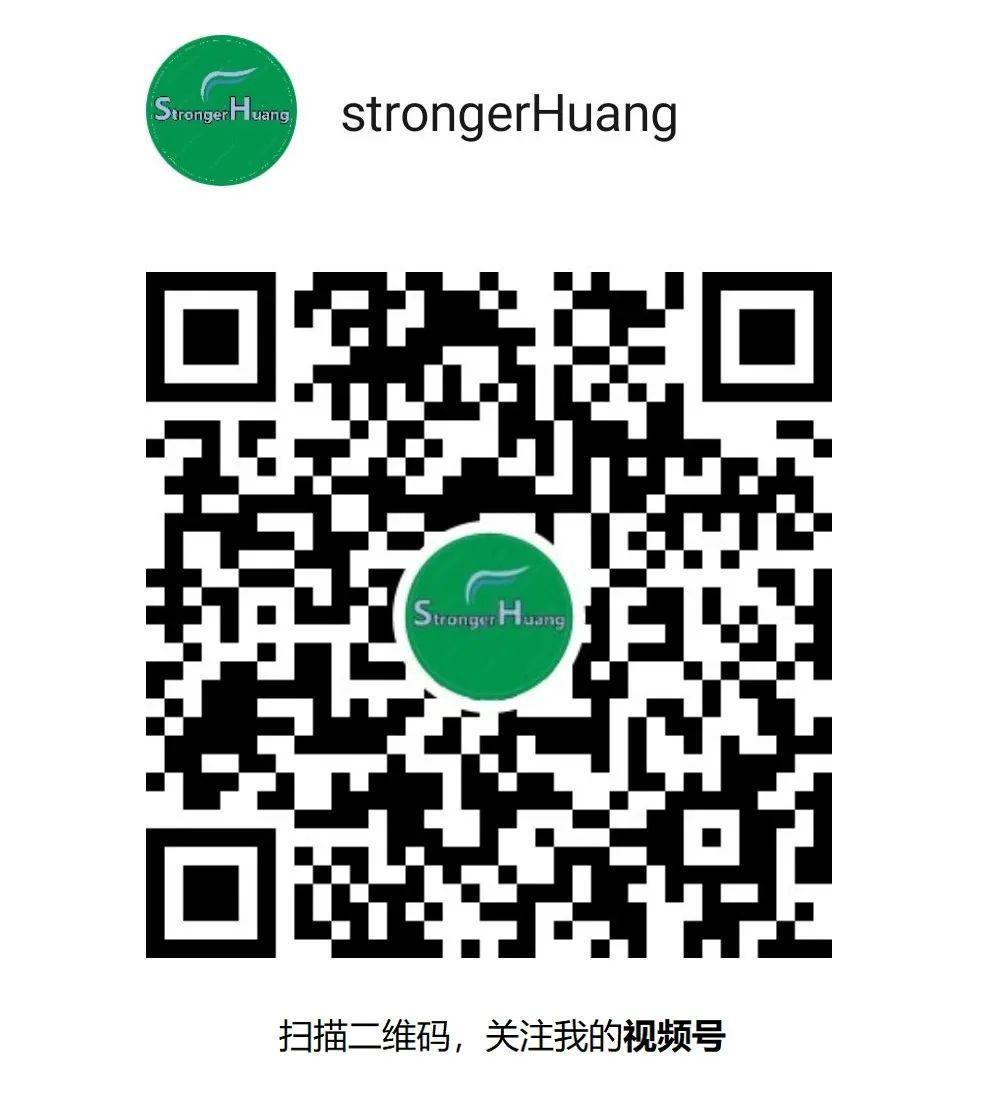
зӮ№еҮ»вҖңйҳ…иҜ»еҺҹж–ҮвҖқжҹҘзңӢжӣҙеӨҡеҲҶдә«пјҢж¬ўиҝҺзӮ№еҲҶдә«гҖҒ收и—ҸгҖҒзӮ№иөһгҖҒеңЁзңӢгҖӮ
